Lidé s preferencí levé ruky tvoří menšinu, odhadem pouze 10 % celosvětové populace. To pro ně často znamená potýkat se s obtížemi v každodenním životě, které praváci neřeší. Nastavení myši pro praváky nemusí být jedním z těchto problémů. Tento článek nabízí návod, jak změnit funkci tlačítek myši v operačním systému Windows 10.
Přemapování tlačítek myši pomocí ovládacího panelu
Pro otevření Ovládacích panelů, zadejte „Ovládací panely“ do vyhledávacího pole v nabídce Start a vyberte příslušnou položku z výsledků.
Po otevření okna Ovládací panely, vyberte „Hardware a zvuk“.
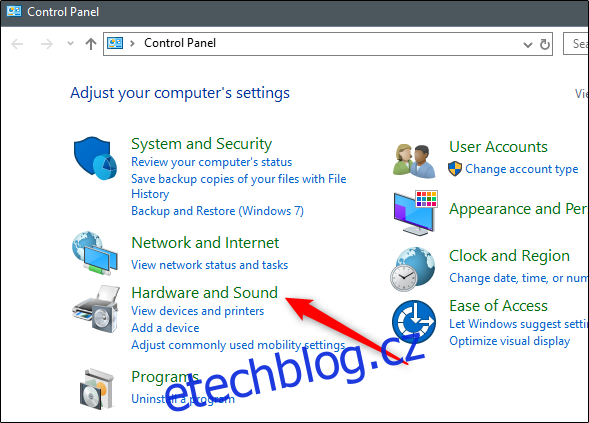
V sekci „Zařízení a tiskárny“ klikněte na odkaz „Myš“.
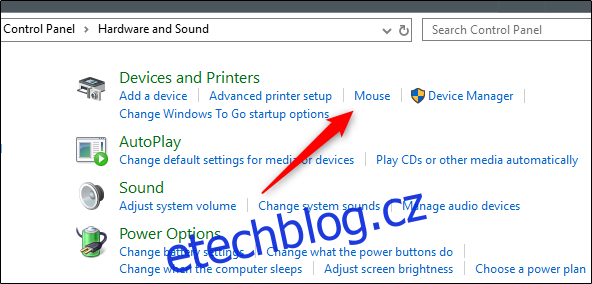
Nyní se ocitnete v okně „Vlastnosti myši“. Zaškrtněte políčko u volby „Přepnout primární a sekundární tlačítka“ v sekci „Konfigurace tlačítek“. Pro uložení změny klikněte na tlačítko „Použít“, které je umístěné v pravém dolním rohu okna.
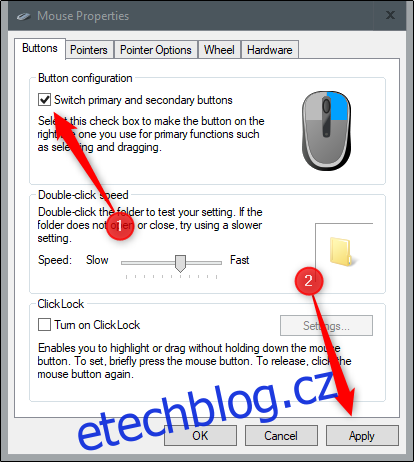
Změna funkce tlačítek myši v Nastavení
Stisknutím klávesové zkratky „Windows + I“ otevřete okno Nastavení. Zde vyberte volbu „Zařízení“.
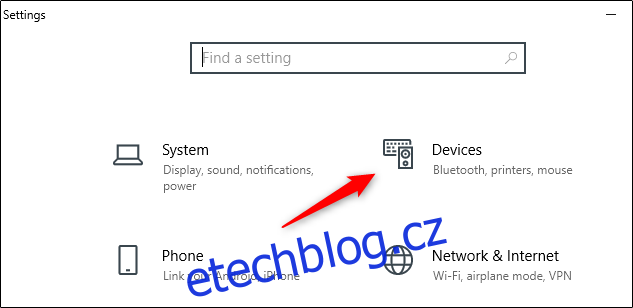
V levém panelu klikněte na „Myš“.

Zobrazí se vám množství možností pro přizpůsobení myši. První z nabízených voleb je „Vyberte primární tlačítko myši“. Rozbalte seznam a zvolte „Vpravo“ pro prohození funkce tlačítek myši.
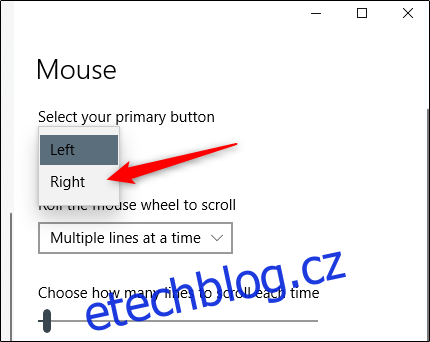
Úprava funkce tlačítek myši pomocí Editoru registru
Otevřete Editor registru zadáním „Regedit“ do vyhledávacího pole nabídky Start a výběrem „Editor registru“ z výsledků hledání.
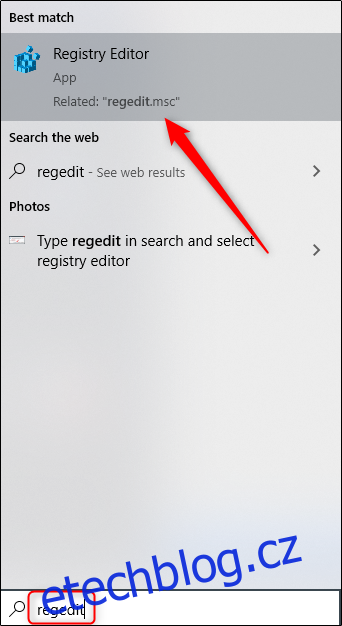
Po otevření přejděte na následující klíč:
HKEY_CURRENT_USER\Control Panel\Mouse

V pravém panelu najděte možnost „SwapMouseButtons“ a vyberte ji.
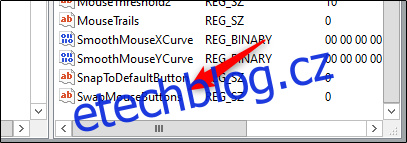
Po výběru se zobrazí okno „Upravit řetězec“. Do pole „Údaj hodnoty“ zadejte „1“ pro nastavení pravého tlačítka myši jako primárního. Pro uložení změn klikněte na tlačítko „OK“.
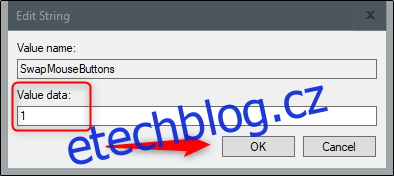
Pro obnovení původního nastavení tlačítek myši opakujte tyto kroky a do pole „Údaj hodnoty“ zadejte „0“.